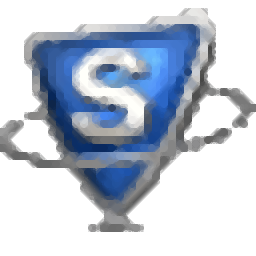
SysTools OST Merge(OST文件合并)
v4.0 免費(fèi)版- 軟件大小:25.1 MB
- 軟件語言:英文
- 更新時(shí)間:2024-09-21
- 軟件類型:國(guó)外軟件 / 郵件處理
- 運(yùn)行環(huán)境:WinXP, Win7, Win8, Win10, WinAll
- 軟件授權(quán):免費(fèi)軟件
- 官方主頁(yè):
- 軟件等級(jí) :
- 介紹說明
- 下載地址
- 精品推薦
- 相關(guān)軟件
- 網(wǎng)友評(píng)論
SysTools OST Merge免費(fèi)版從名字就可以知道軟件的功能就是將OST合并,如果你已經(jīng)從outlook軟件上導(dǎo)出OST,可以嘗試通過這款軟件執(zhí)行合并,軟件可以手動(dòng)選擇合并的內(nèi)容,添加多個(gè)OST到軟件就可以點(diǎn)擊下一步,從而設(shè)置數(shù)據(jù)過濾方式,可以對(duì)OST中的日歷內(nèi)容合并,可以對(duì)聯(lián)系人合并,可以選擇不合并郵件,可以不合并日記內(nèi)容,相關(guān)的數(shù)據(jù)都在過濾頁(yè)面上顯示,方便用戶消除不合并的OST內(nèi)容,如果你需要這款軟件就可以下載體驗(yàn)。
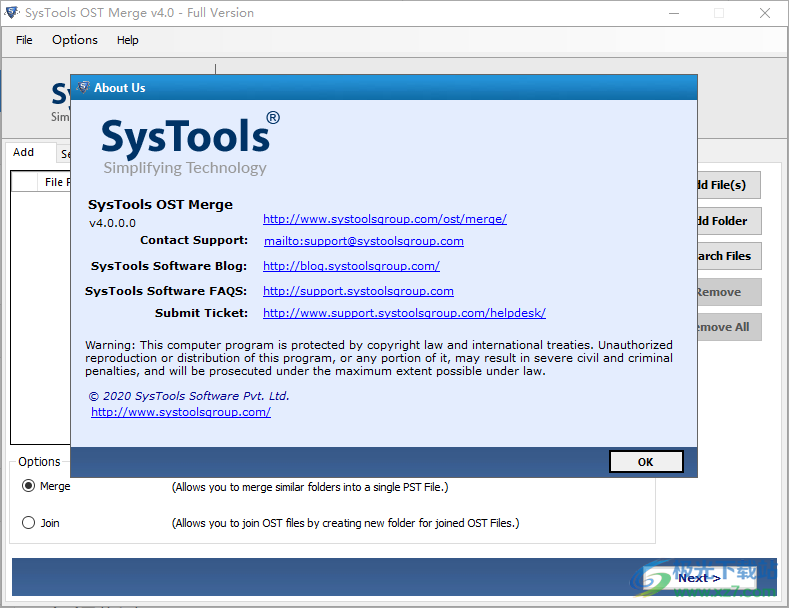
軟件功能
將多個(gè)Outlook OST數(shù)據(jù)文件合并為一個(gè)文件
將 2 個(gè) OST 文件與所有項(xiàng)目(例如電子郵件、地址簿等)合并
工具提供 3 個(gè)選項(xiàng):加入 OST 文件、合并 OST 文件和僅合并聯(lián)系人
方便將Unicode OST和ANSI數(shù)據(jù)文件合并
通過選擇性地刪除重復(fù)數(shù)據(jù)來合并兩個(gè)OST文件
OST文件組合器將所有OST文件數(shù)據(jù)合并到一個(gè)文件夾中
Outlook OST文件合并工具沒有2 GB文件大小限制
合并OST文件時(shí)排除已刪除郵件的選項(xiàng)
OST合并實(shí)用程序允許在PDF或CSV文件中生成報(bào)告
需要安裝MS Outlook才能合并OST文件
軟件特色
1、SysTools OST Merge界面簡(jiǎn)單,可以輕松加載本地的OST轉(zhuǎn)換
2、可以在軟件界面上設(shè)置新的文件數(shù)據(jù)合并內(nèi)容
3、可以自定義勾選合并的項(xiàng)目,取消不需要的數(shù)據(jù)項(xiàng)目
4、使用軟件的篩選器過濾內(nèi)容,還可以按照日期返回提取數(shù)據(jù)
5、簡(jiǎn)單的拆分功能,如果郵件太大還可以在軟件設(shè)置拆分方式
6、拆分內(nèi)容:Outlook 2010及以上版本的默認(rèn)大小限制為45 GB,Outlook 2003和2007為19 GB
7、可以對(duì)垃圾郵件文件夾排除,可以指定不需要合并到OST的內(nèi)容
8、使用SysTools OST Merge軟件,方便用戶提取需要的數(shù)據(jù)合并到OST
使用方法
1、SysTools OST Merge安裝引導(dǎo)界面如圖所示,點(diǎn)擊下一步
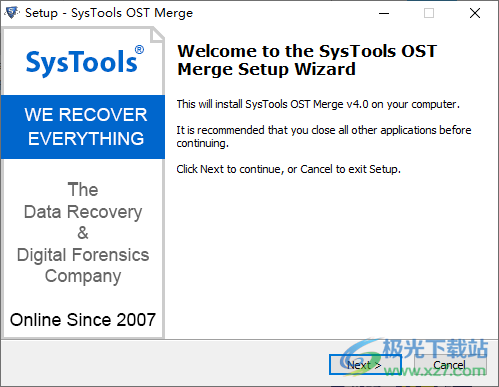
2、設(shè)置軟件的安裝地址,默認(rèn)安裝在C盤,點(diǎn)擊next
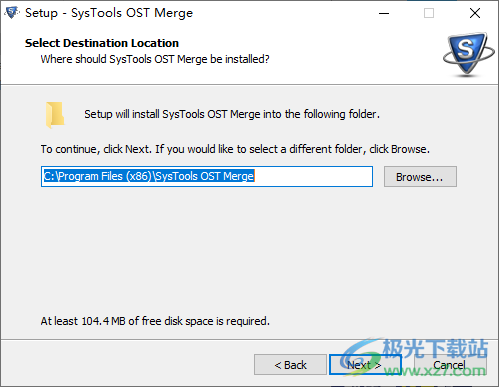
3、安裝完畢點(diǎn)擊finish運(yùn)行軟件一次,選擇繼續(xù)試用軟件,然后關(guān)閉,必須運(yùn)行一次

4、將補(bǔ)丁sytkg.exe復(fù)制到軟件的安裝地址,鼠標(biāo)右鍵“管理員身份運(yùn)行”,選擇OST Merge,然后添加補(bǔ)丁

5、提示補(bǔ)丁添加完畢,可以免費(fèi)使用OST Merge軟件,不使用管理員身份運(yùn)行可能無法激活
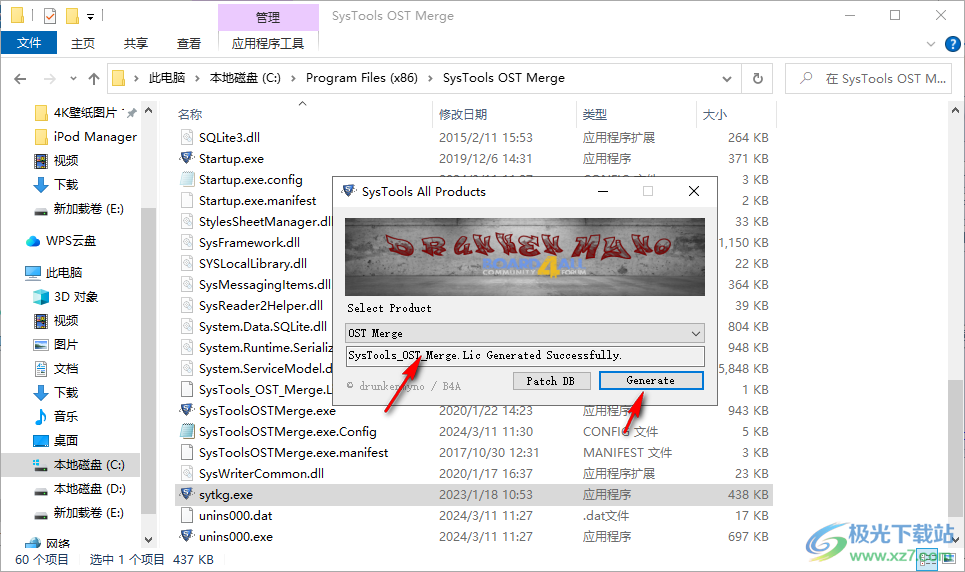
6、SysTools OST Merge已經(jīng)是完整版本,可以點(diǎn)擊右側(cè)添加OST
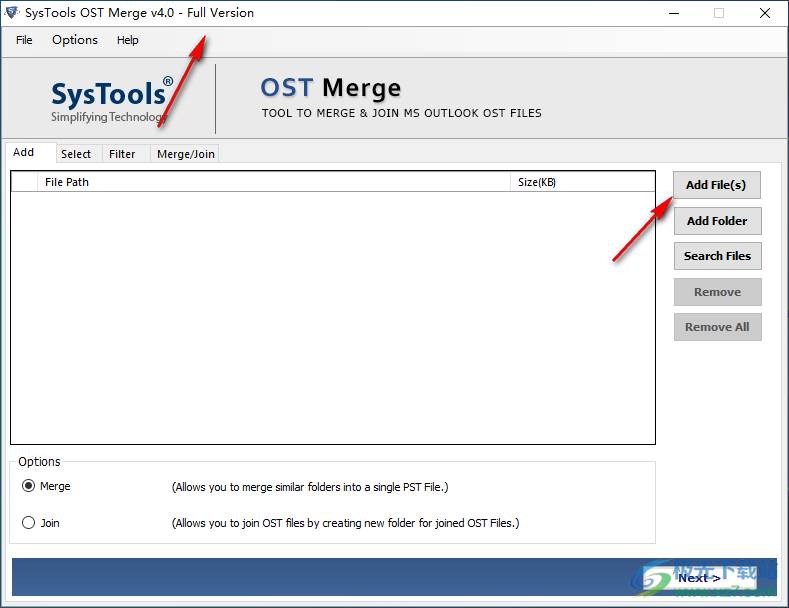
7、彈出文件夾界面,將本地保存的OST直接打開到軟件
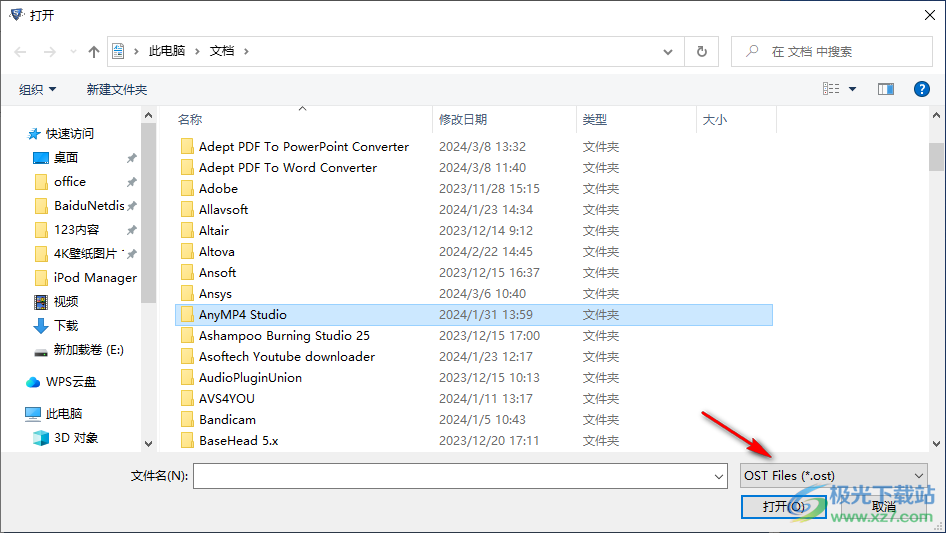
8、兩個(gè)選項(xiàng)
合并
(允許您將類似的文件夾合并到一個(gè)PST文件中。)
參加
(允許您通過為加入的PST文件創(chuàng)建新文件夾來加入PST文件。)

9、小編沒有OST所以無法繼續(xù)下一步,點(diǎn)擊help可以查看官方教程
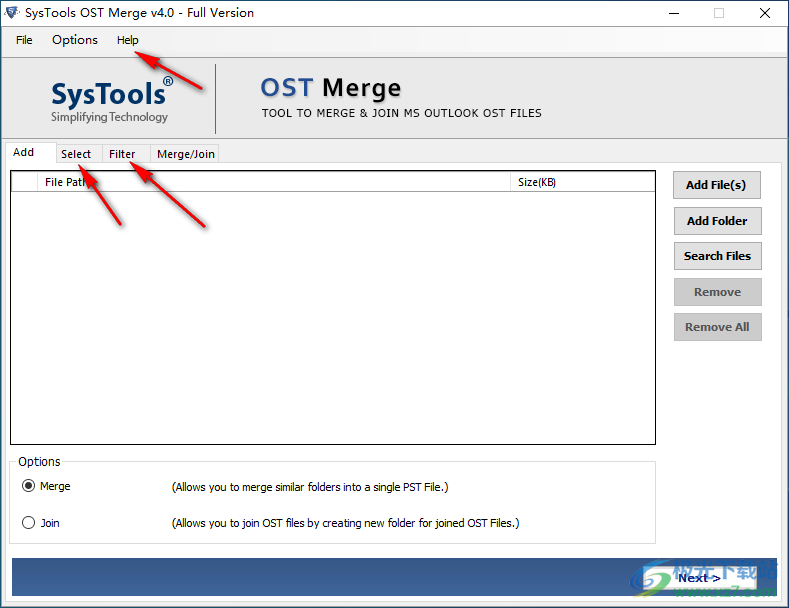
官方教程
知道如何合并多個(gè)Outlook OST文件嗎?
第 1 步
從安裝位置啟動(dòng)SysTools OST Merge軟件或轉(zhuǎn)到開始菜單?所有程序?SysTools OST Merge以開始OST合并過程
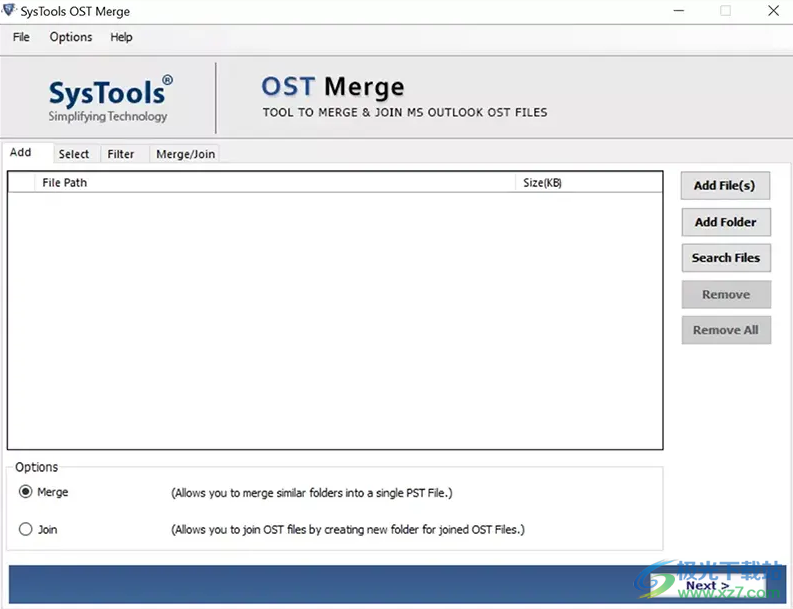
步驟 2
單擊“添加文件”以逐個(gè)手動(dòng)添加OST文件,或單擊“添加文件夾”以添加包含要合并的文件的完整文件夾。軟件掃描并將它們顯示在相鄰的窗格中,并顯示文件名及其源路徑。
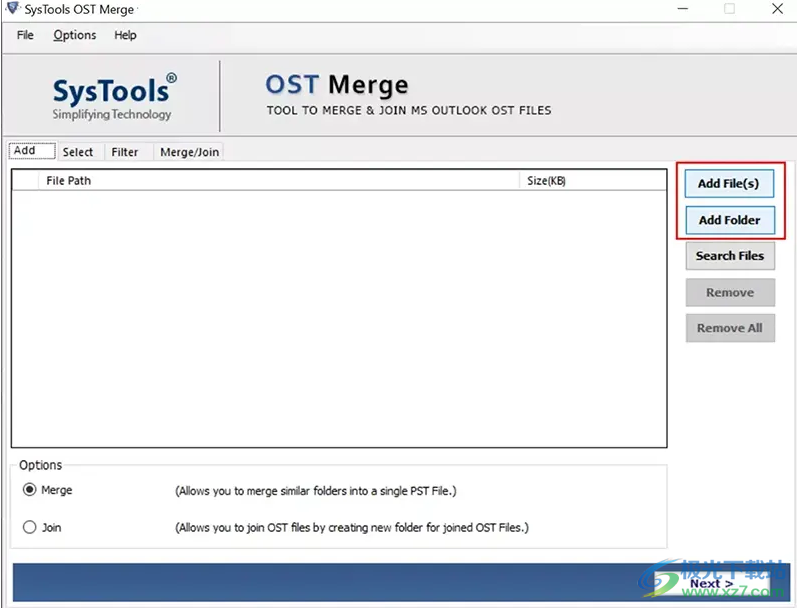
根據(jù)需要選擇“所需文件”或“所有文件”。
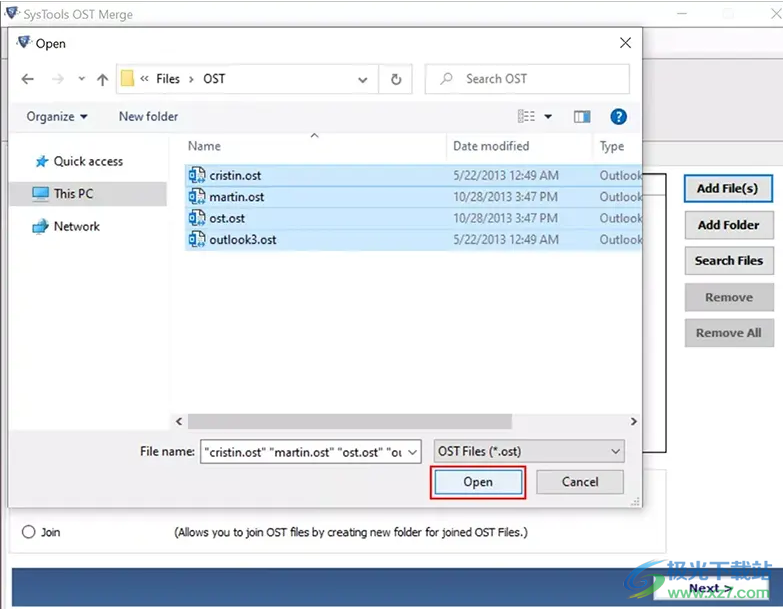
步驟 3
用戶可以簡(jiǎn)單地使用“搜索文件”選項(xiàng)來搜索特定的OST文件。
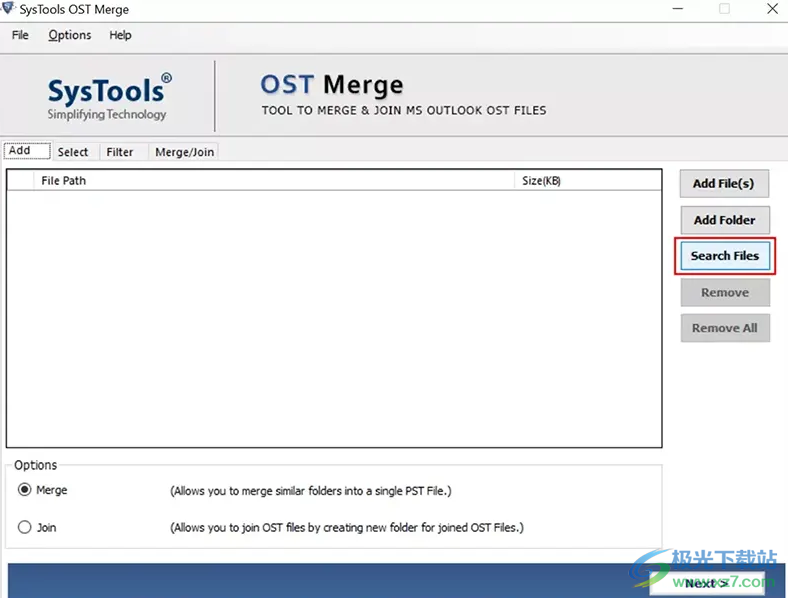
步驟 4
該軟件提供了兩個(gè)選項(xiàng),用于將Outlook .pst文件合并為一個(gè)文件,例如合并/加入。根據(jù)您的方便選擇該選項(xiàng)。

合并加入
步驟 5
加入兩個(gè)或多個(gè) OST 文件
您還可以選擇“加入”選項(xiàng),通過為加入的OST文件創(chuàng)建一個(gè)新文件夾來加入多個(gè)OST文件。
之后點(diǎn)擊 下一頁(yè) 按鈕。
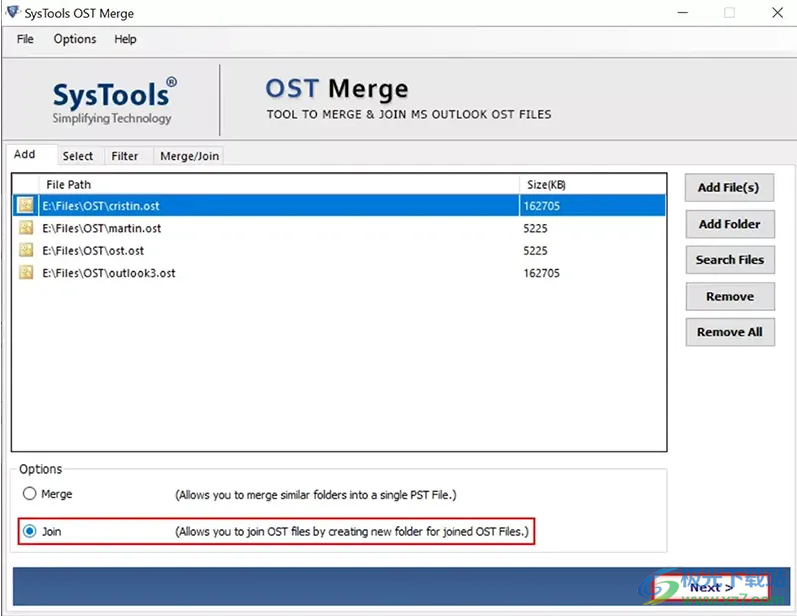
步驟 6
接下來,從預(yù)覽窗格中選擇要加入的文件夾。
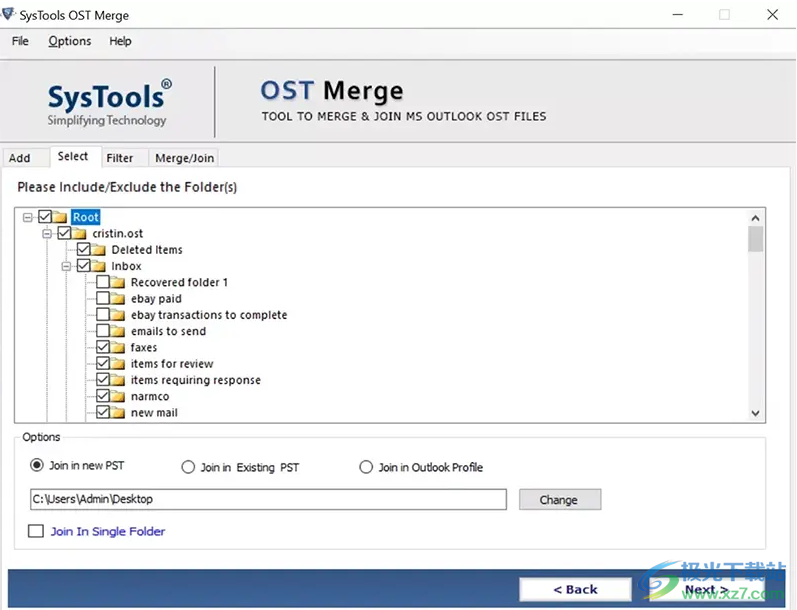
步驟 7
在“選項(xiàng)”下,選擇“加入新的PST文件”以將多個(gè)OST文件合并到新的PST文件中。
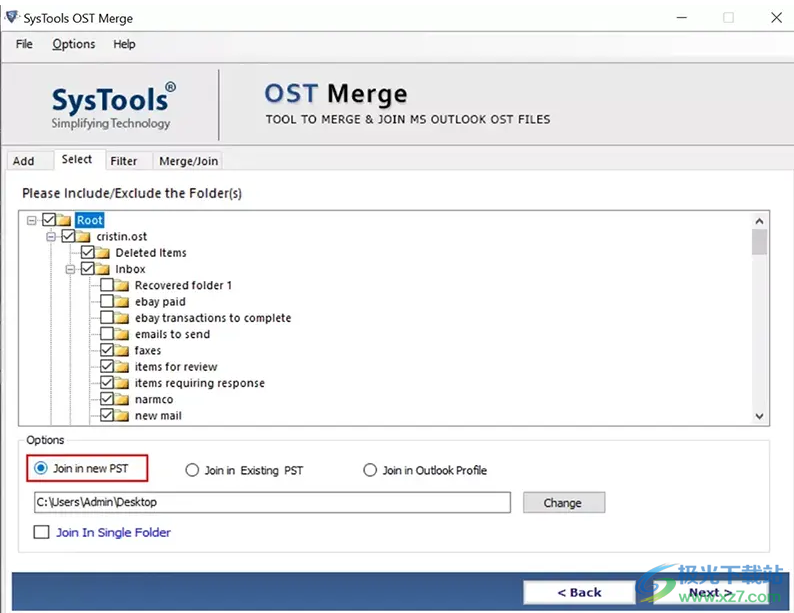
然后,單擊“更改”選項(xiàng),然后選擇系統(tǒng)上的路徑以保存已加入的OST文件。
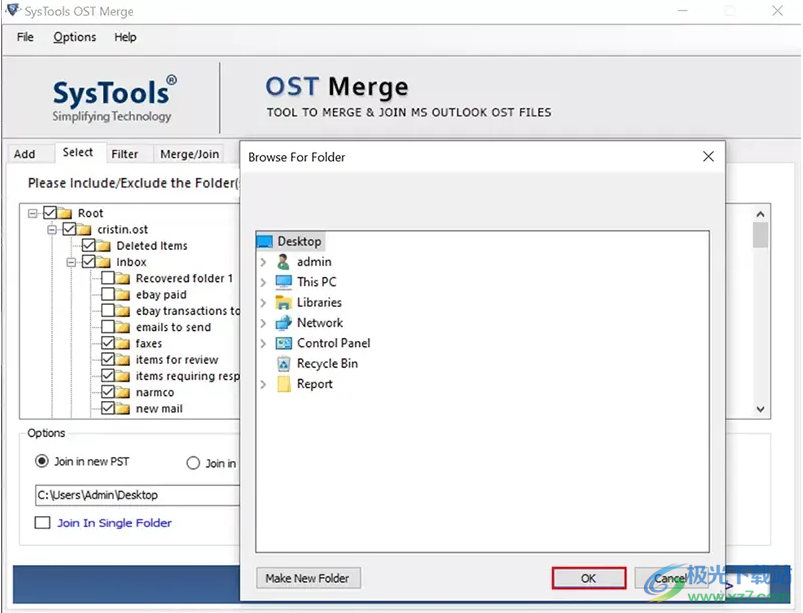
步驟 8
如果要將OST文件與現(xiàn)有PST文件合并,則可以選擇“加入現(xiàn)有PST”選項(xiàng)。
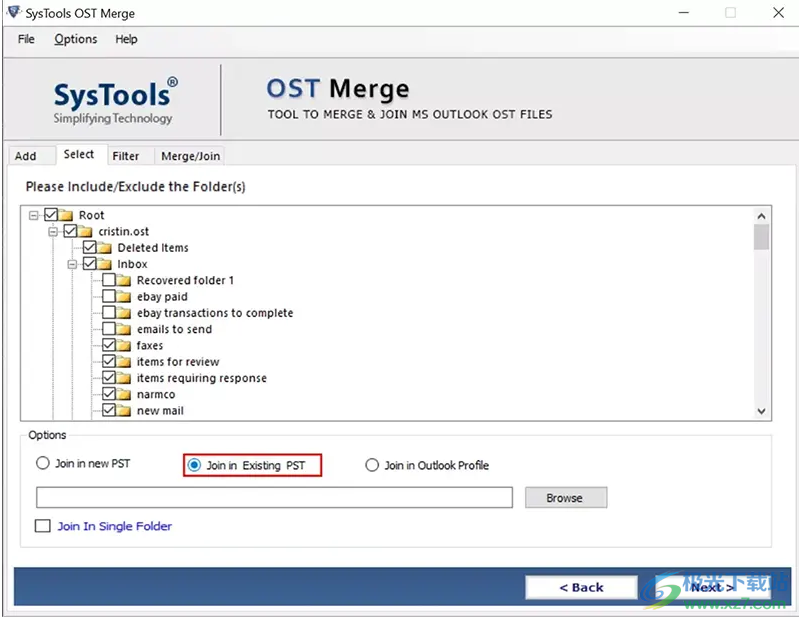
單擊“瀏覽”按鈕,然后選擇要加入所選OST文件的現(xiàn)有PST文件。然后單擊“打開”。
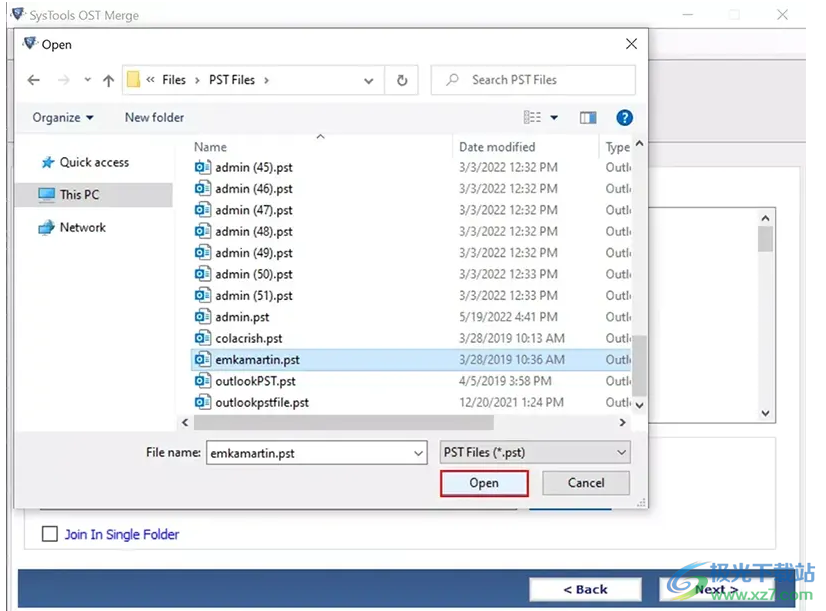
步驟 9
您還可以選擇“加入Outlook配置文件”選項(xiàng),將多個(gè)OST文件加入現(xiàn)有的Outlook配置文件。
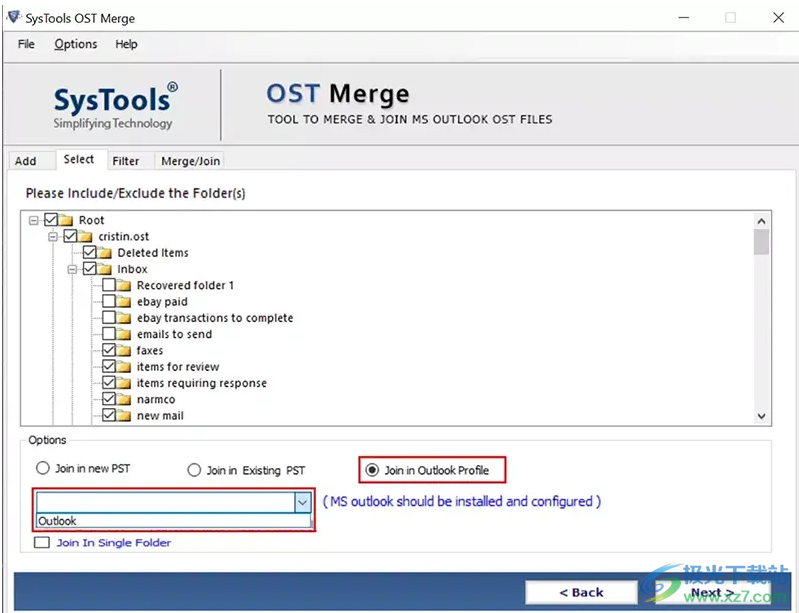
注意:如果要將 PST 文件加入現(xiàn)有 PST 或 Outlook 配置文件,則應(yīng)正確安裝和配置 Outlook。確保 PST 文件在加入時(shí)不會(huì)損壞且未被任何應(yīng)用程序使用。
您還可以選中“加入單個(gè)文件夾”以將多個(gè)OST文件合并到一個(gè)文件夾中。
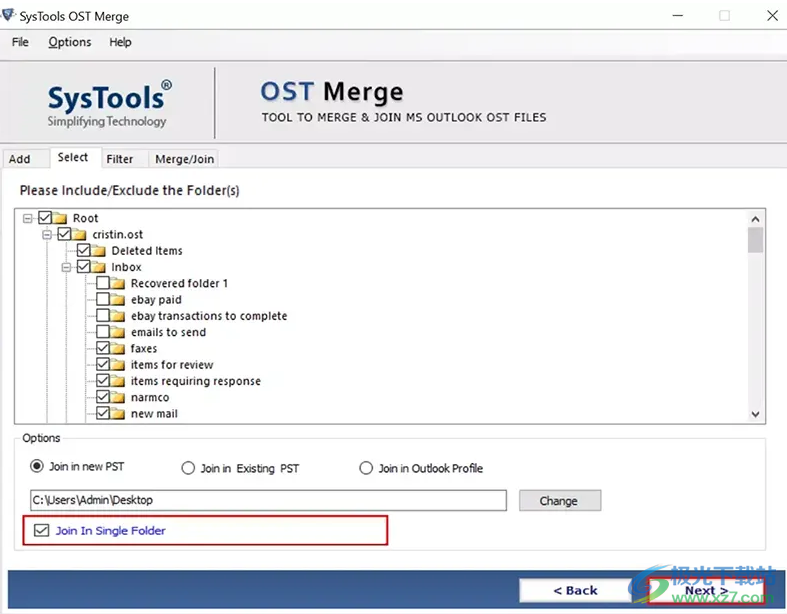
步驟 10
在“篩選器”部分中,選擇要加入的項(xiàng)目類型:郵件、日歷、任務(wù)、聯(lián)系人、日記、便箋。
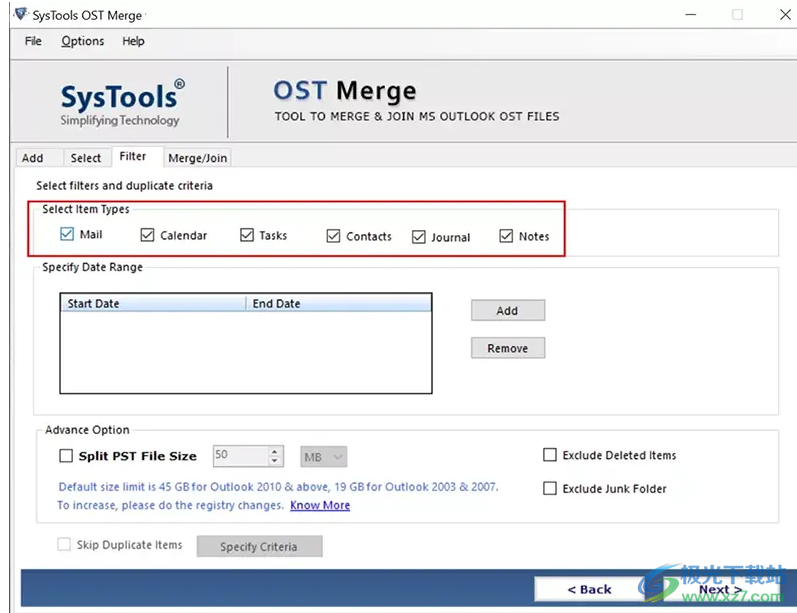
步驟 11
現(xiàn)在,您可以根據(jù)需要“指定日期范圍”。單擊“添加”按鈕,然后選擇“日期”。
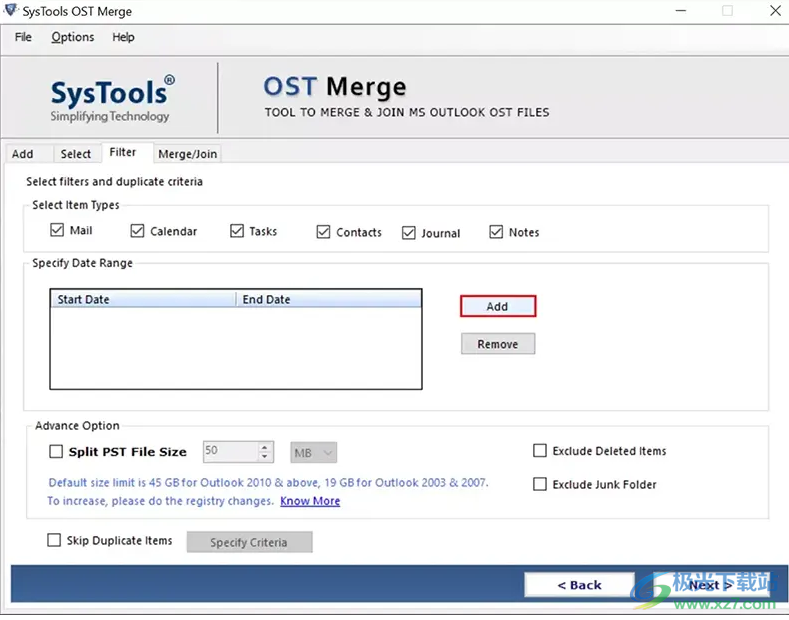
選擇“開始日期”和“結(jié)束日期”以加入特定日期的OST文件。之后,單擊“添加”按鈕。
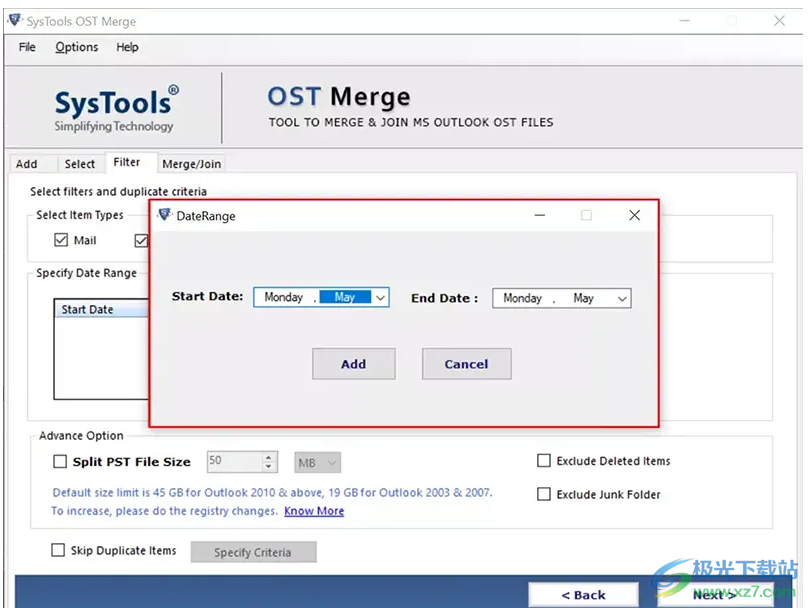
步驟 12
在“高級(jí)選項(xiàng)”中,您可以選中“拆分PST文件大小”選項(xiàng),以根據(jù)需要以MB或GB格式劃分大型OST文件。
選中“排除已刪除郵件”和“排除垃圾郵件文件夾”以排除到已刪除郵件和垃圾郵件文件夾。
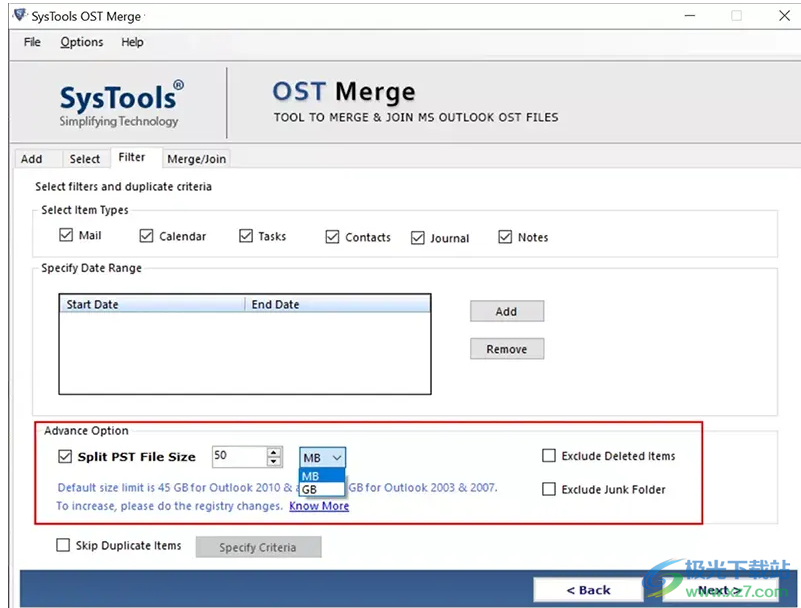
注意:對(duì)于拆分 PST 文件,允許將 PST 文件拆分為最小 100 MB 和最大大小 200 GB,以避免在大型 PST 文件的情況下發(fā)生文件損壞的機(jī)會(huì)。
步驟 13
做出所需的選項(xiàng)后,點(diǎn)擊下面的“下一步”按鈕。
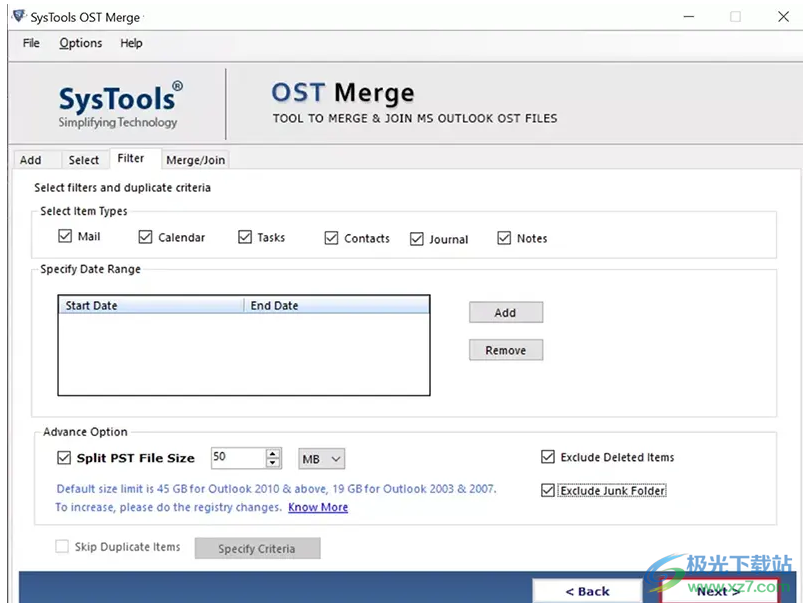
步驟 14
完成該過程后,將出現(xiàn)一個(gè)對(duì)話框,確認(rèn)“成功加入操作”。單擊“確定”繼續(xù)。
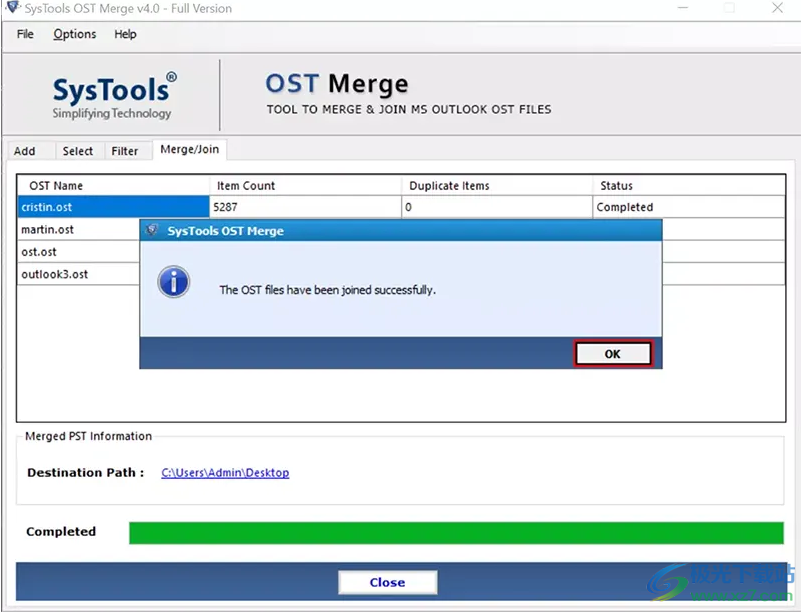
步驟 15
在這里您可以看到整體進(jìn)程狀態(tài),OST文件名,重復(fù)項(xiàng)目,項(xiàng)目計(jì)數(shù)和目標(biāo)路徑。
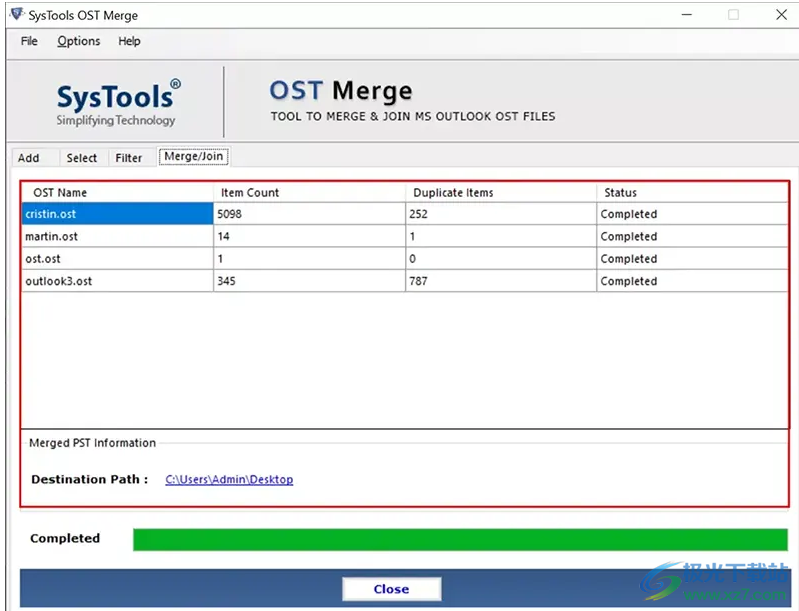
步驟 16
該軟件在CSV文件中生成整體連接項(xiàng)目的報(bào)告。
“報(bào)告”文件夾包含“導(dǎo)出報(bào)告”和“失敗報(bào)告”。您可以在下面看到導(dǎo)出報(bào)告:
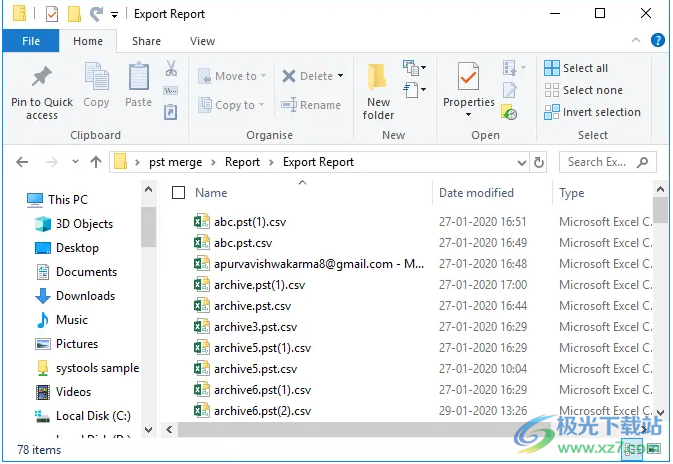
該工具還會(huì)創(chuàng)建一個(gè)失敗報(bào)告文件夾,其中包含未聯(lián)接的項(xiàng)目。
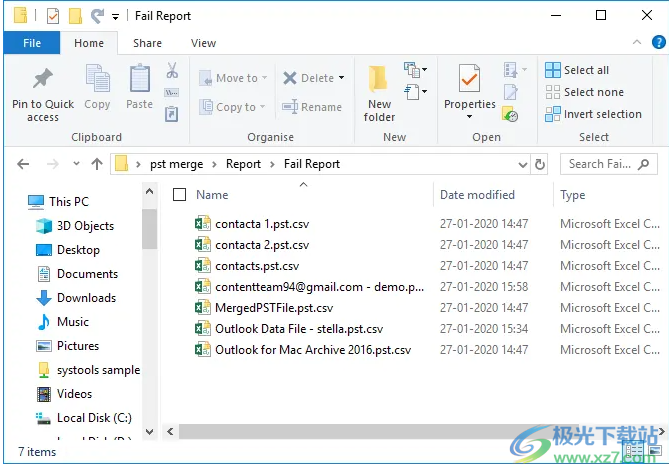
步驟 17
您可以查看所選目標(biāo)的輸出,如下所示:
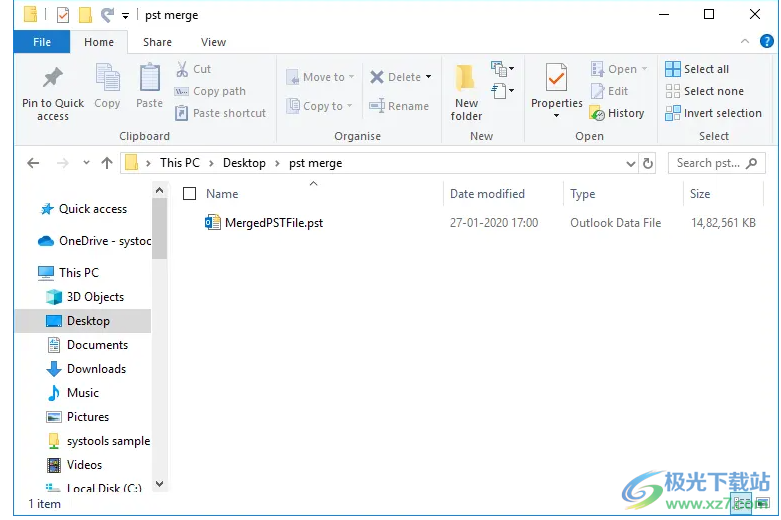
步驟 18
現(xiàn)在,您可以在Outlook中查看合并的PST文件數(shù)據(jù)。
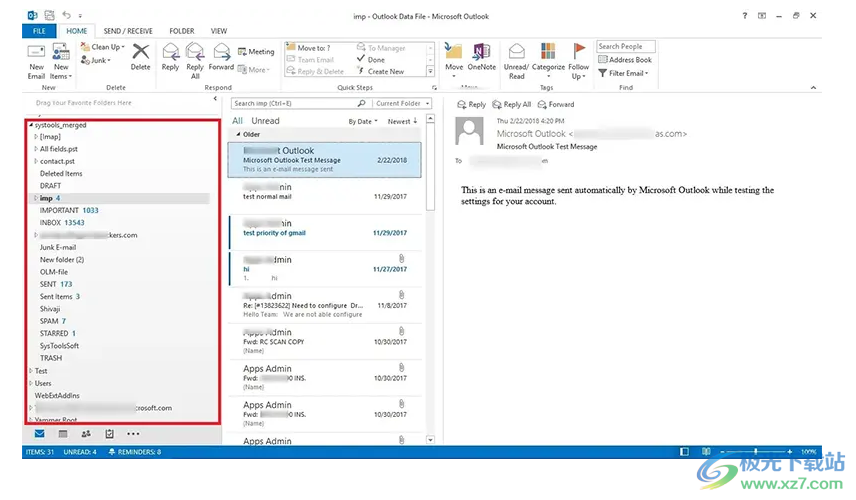
下載地址
- Pc版
SysTools OST Merge(OST文件合并) v4.0
本類排名
本類推薦
裝機(jī)必備
換一批- 聊天
- qq電腦版
- 微信電腦版
- yy語音
- skype
- 視頻
- 騰訊視頻
- 愛奇藝
- 優(yōu)酷視頻
- 芒果tv
- 剪輯
- 愛剪輯
- 剪映
- 會(huì)聲會(huì)影
- adobe premiere
- 音樂
- qq音樂
- 網(wǎng)易云音樂
- 酷狗音樂
- 酷我音樂
- 瀏覽器
- 360瀏覽器
- 谷歌瀏覽器
- 火狐瀏覽器
- ie瀏覽器
- 辦公
- 釘釘
- 企業(yè)微信
- wps
- office
- 輸入法
- 搜狗輸入法
- qq輸入法
- 五筆輸入法
- 訊飛輸入法
- 壓縮
- 360壓縮
- winrar
- winzip
- 7z解壓軟件
- 翻譯
- 谷歌翻譯
- 百度翻譯
- 金山翻譯
- 英譯漢軟件
- 殺毒
- 360殺毒
- 360安全衛(wèi)士
- 火絨軟件
- 騰訊電腦管家
- p圖
- 美圖秀秀
- photoshop
- 光影魔術(shù)手
- lightroom
- 編程
- python
- c語言軟件
- java開發(fā)工具
- vc6.0
- 網(wǎng)盤
- 百度網(wǎng)盤
- 阿里云盤
- 115網(wǎng)盤
- 天翼云盤
- 下載
- 迅雷
- qq旋風(fēng)
- 電驢
- utorrent
- 證券
- 華泰證券
- 廣發(fā)證券
- 方正證券
- 西南證券
- 郵箱
- qq郵箱
- outlook
- 阿里郵箱
- icloud
- 驅(qū)動(dòng)
- 驅(qū)動(dòng)精靈
- 驅(qū)動(dòng)人生
- 網(wǎng)卡驅(qū)動(dòng)
- 打印機(jī)驅(qū)動(dòng)
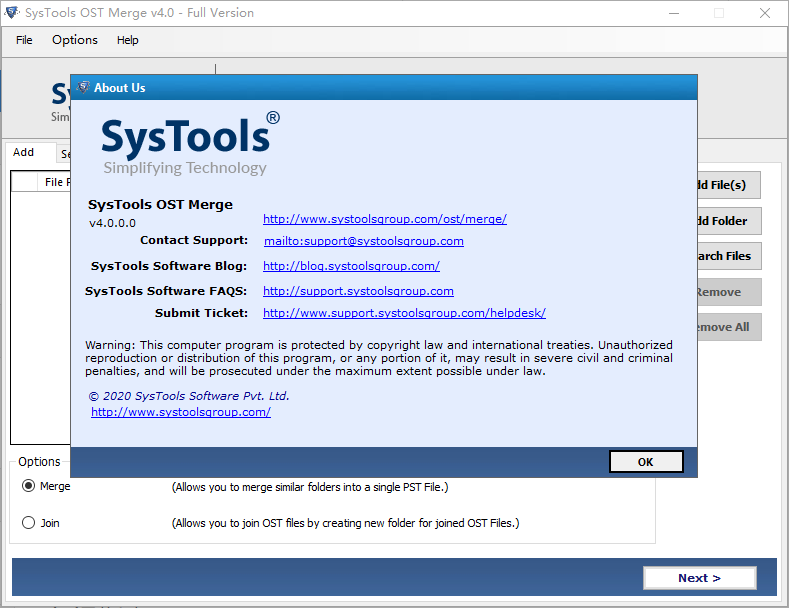



































網(wǎng)友評(píng)論